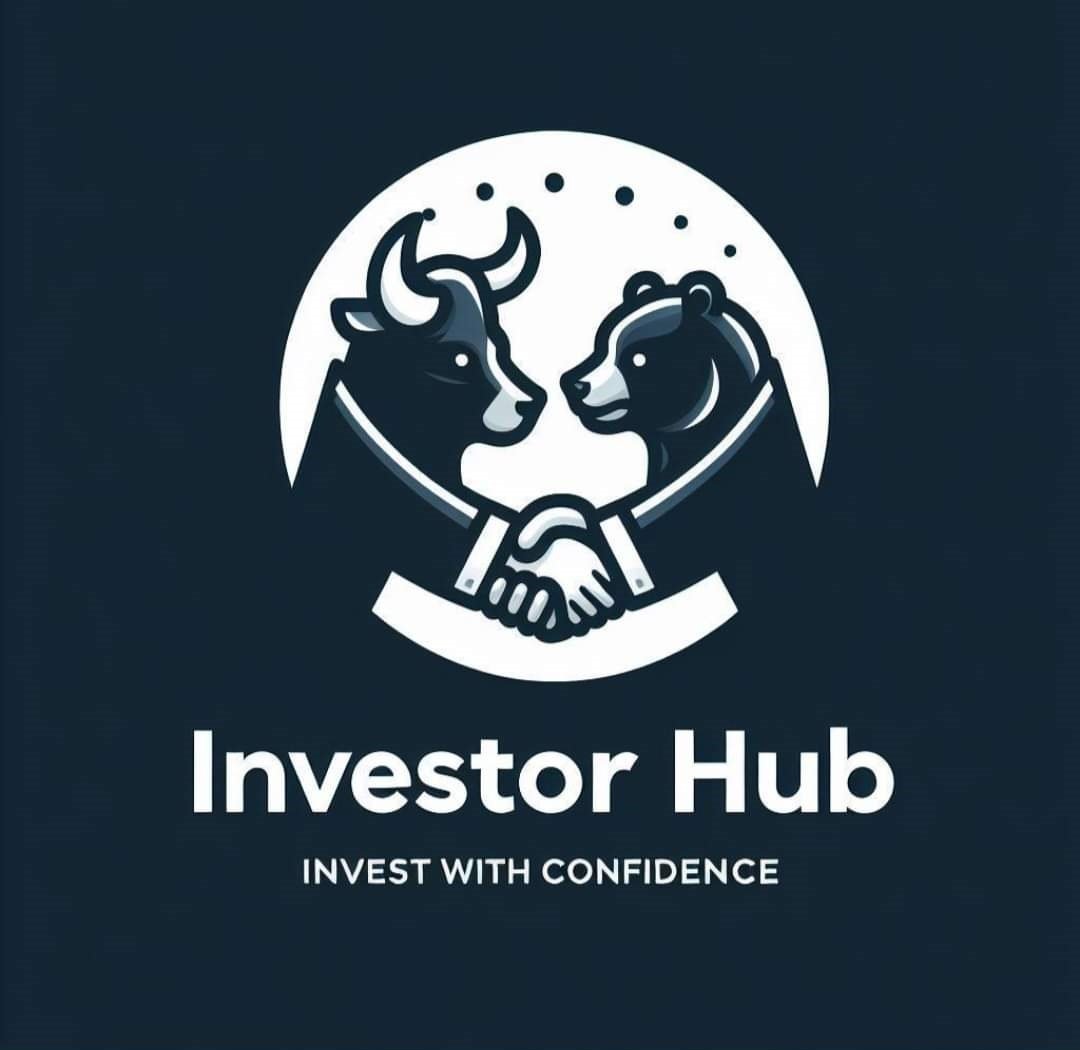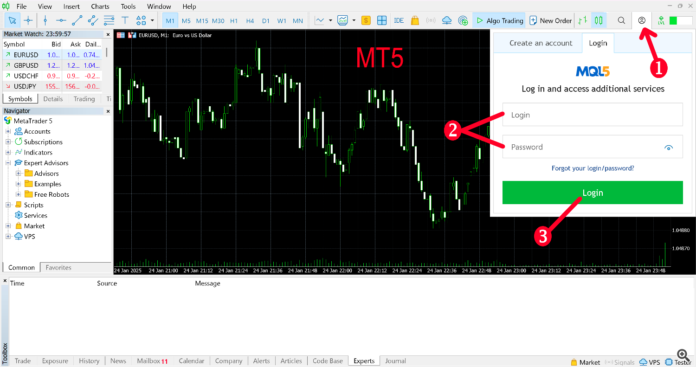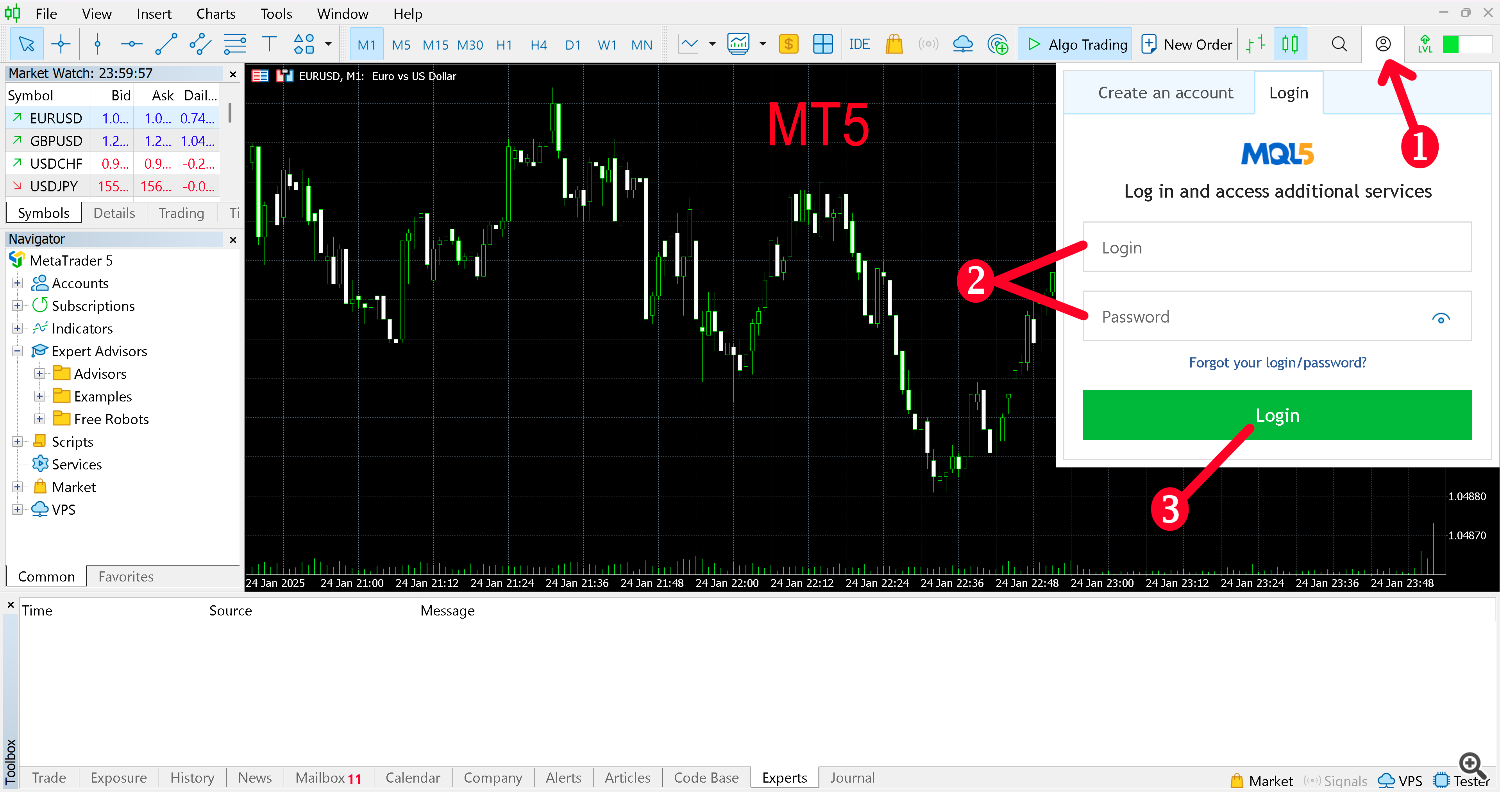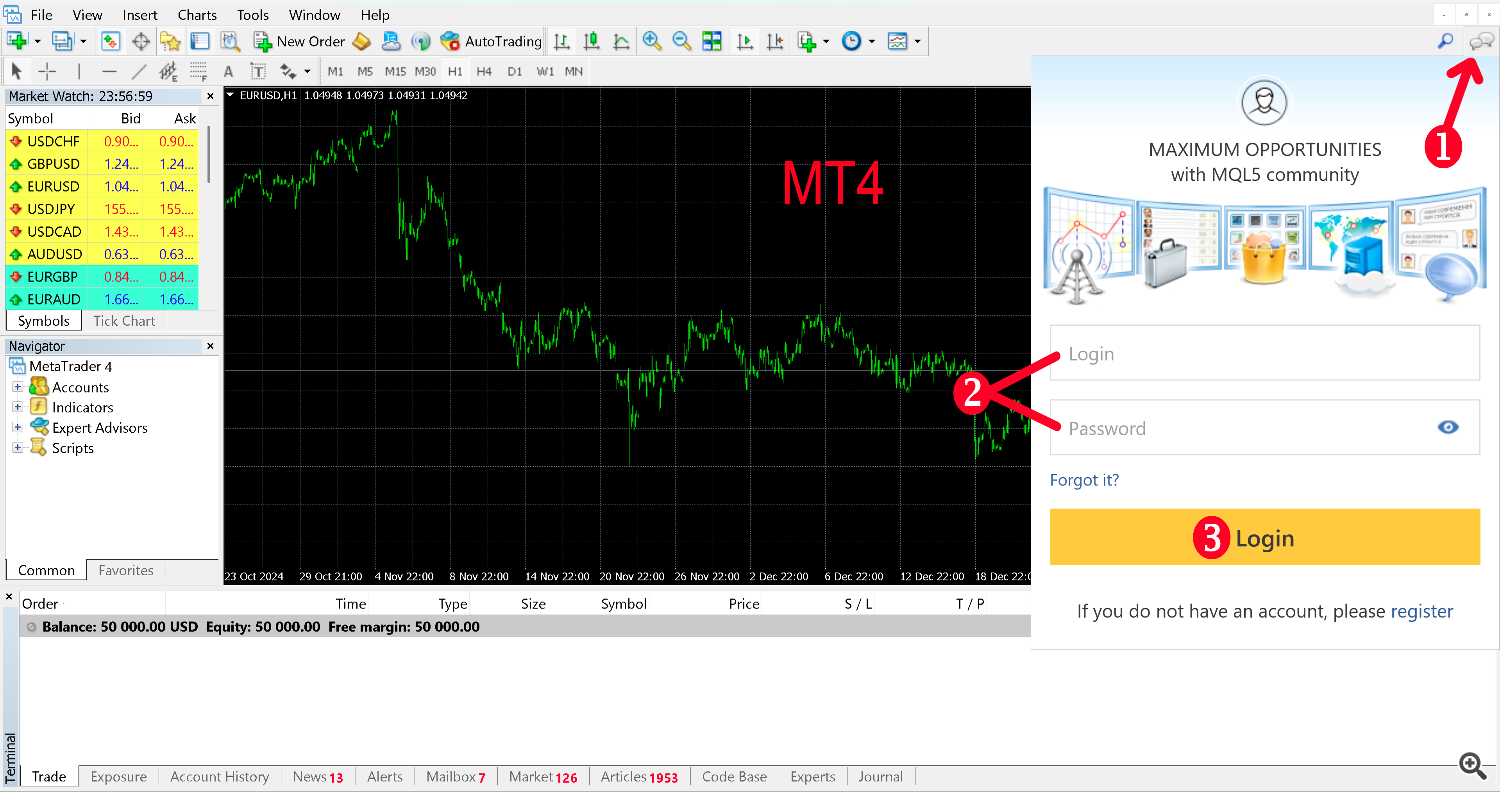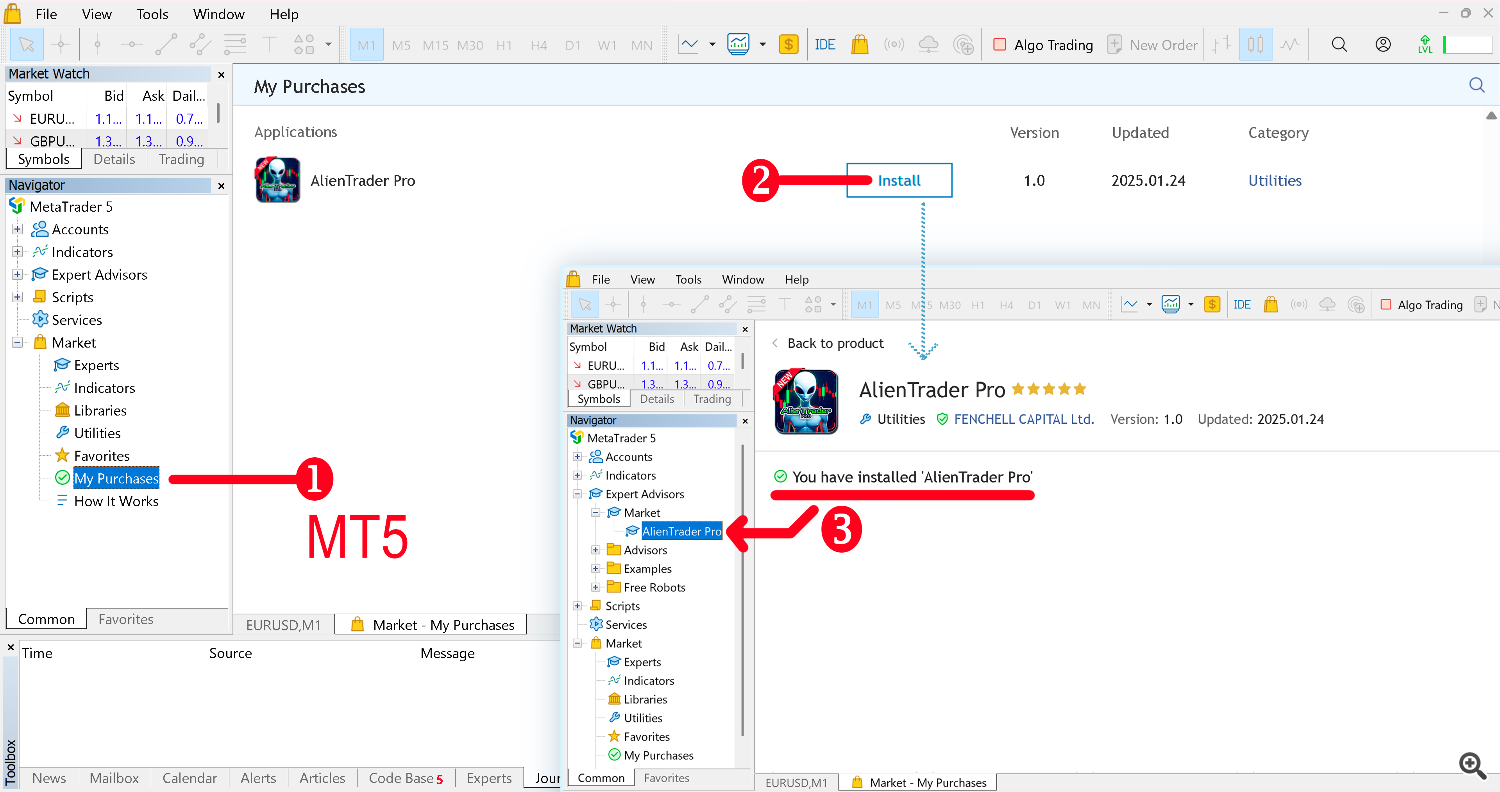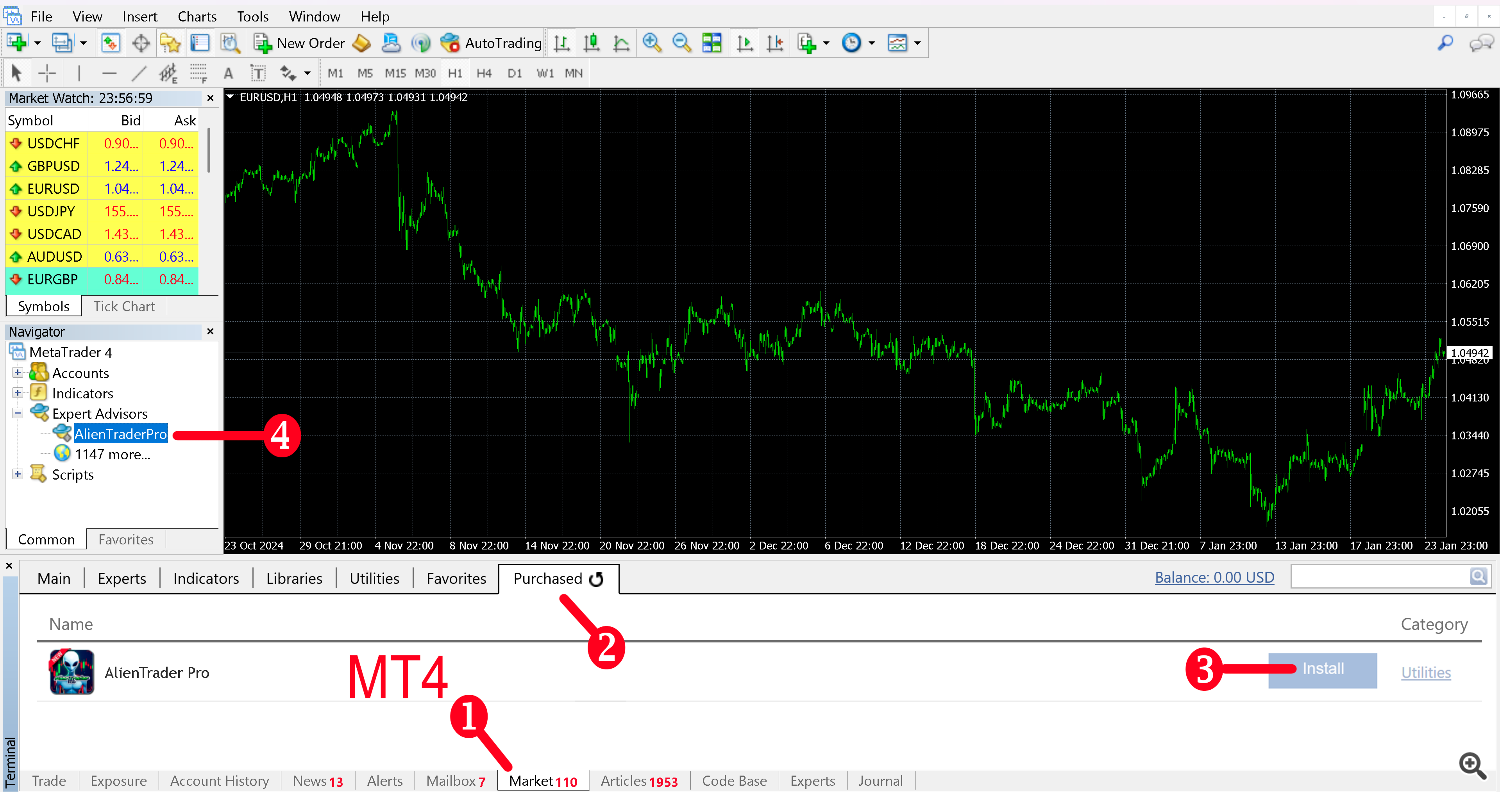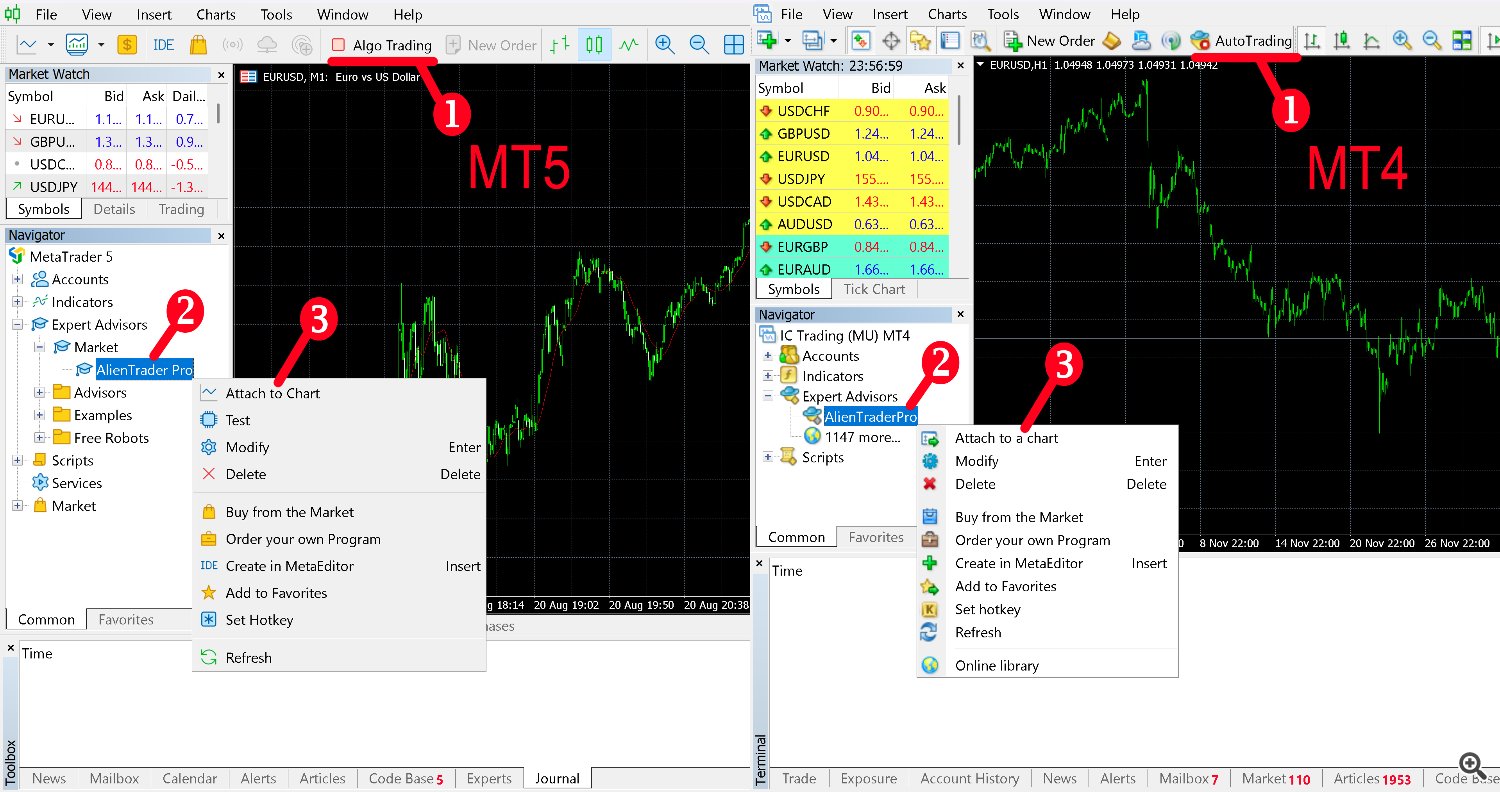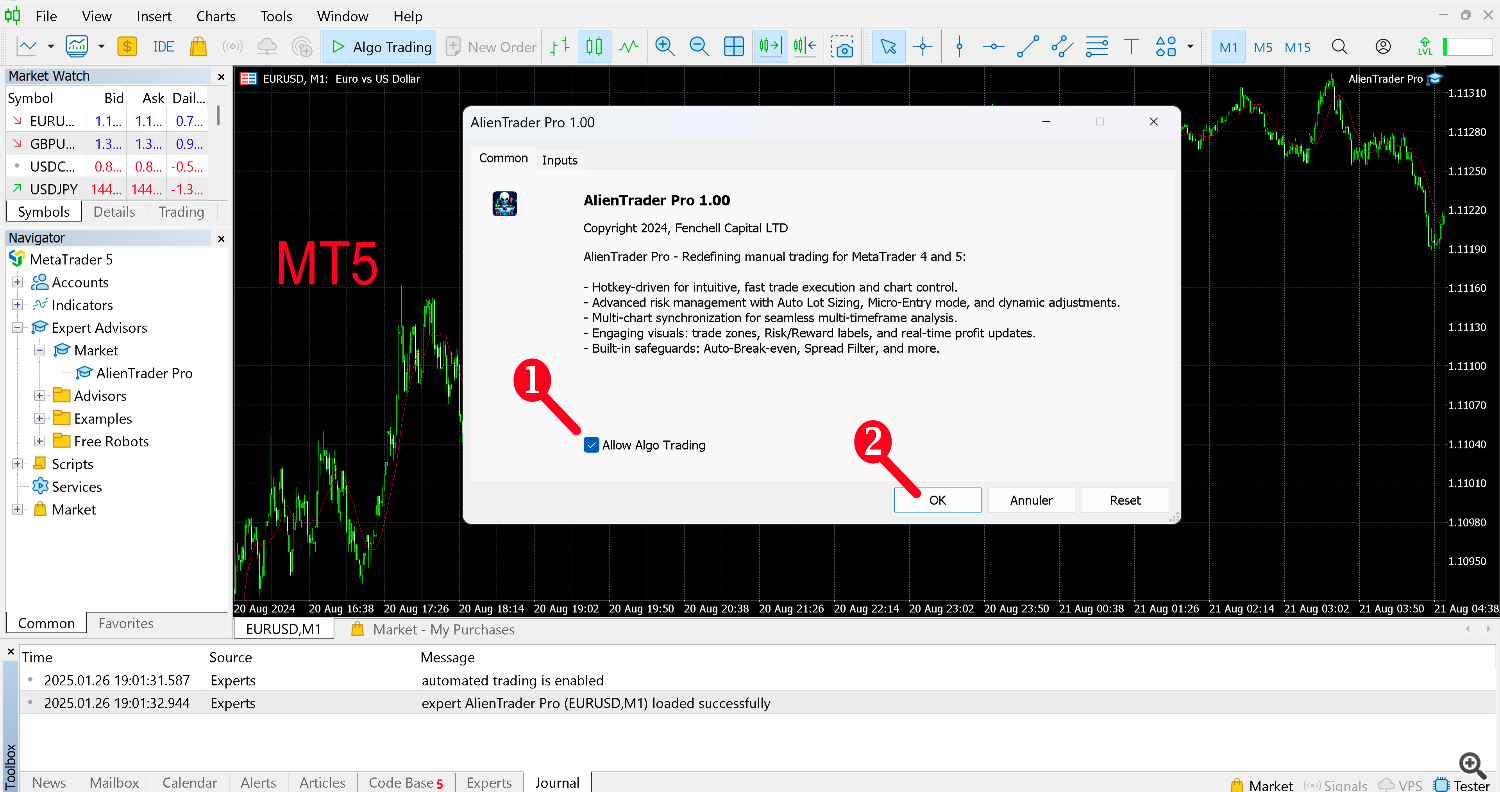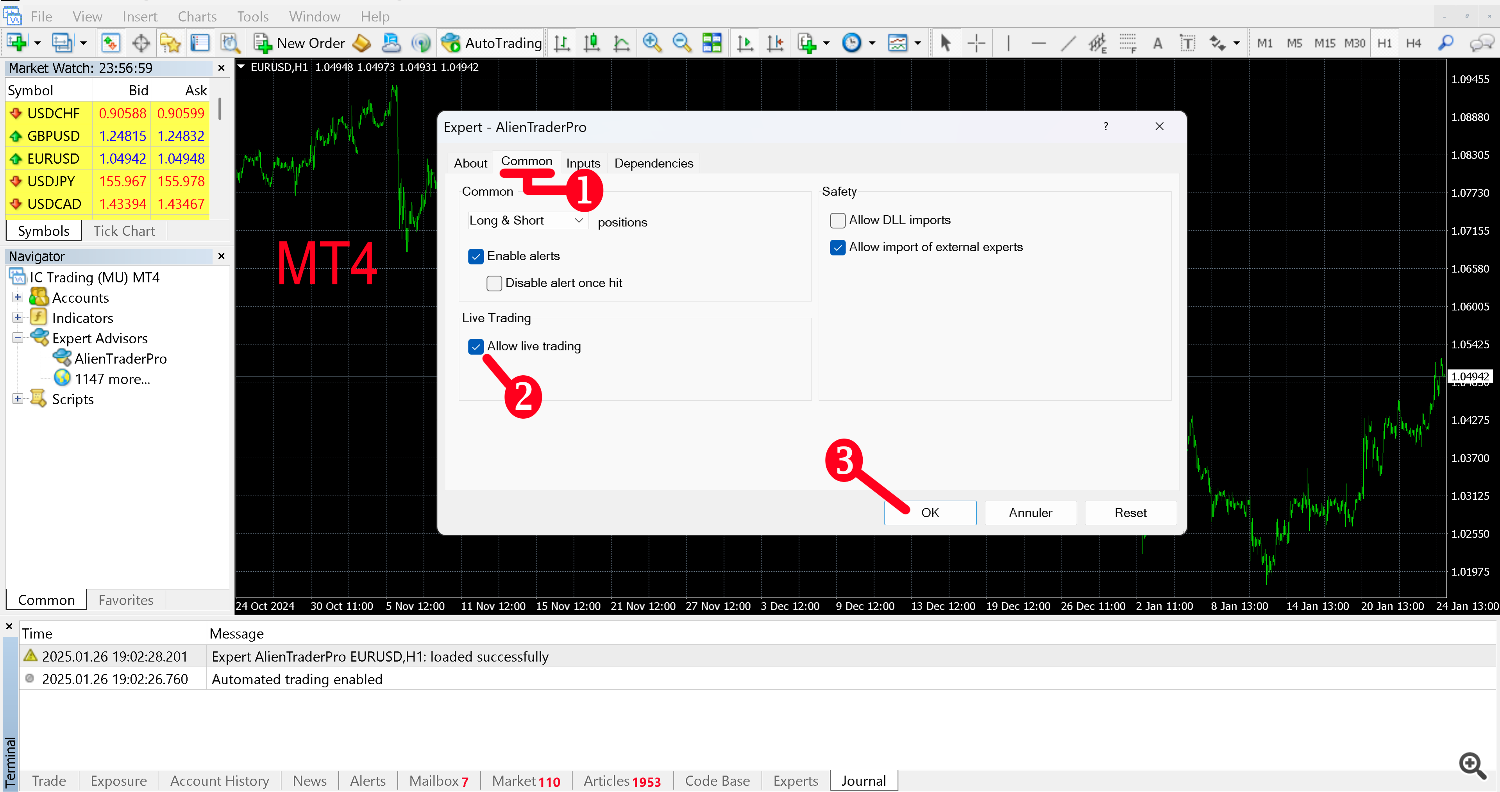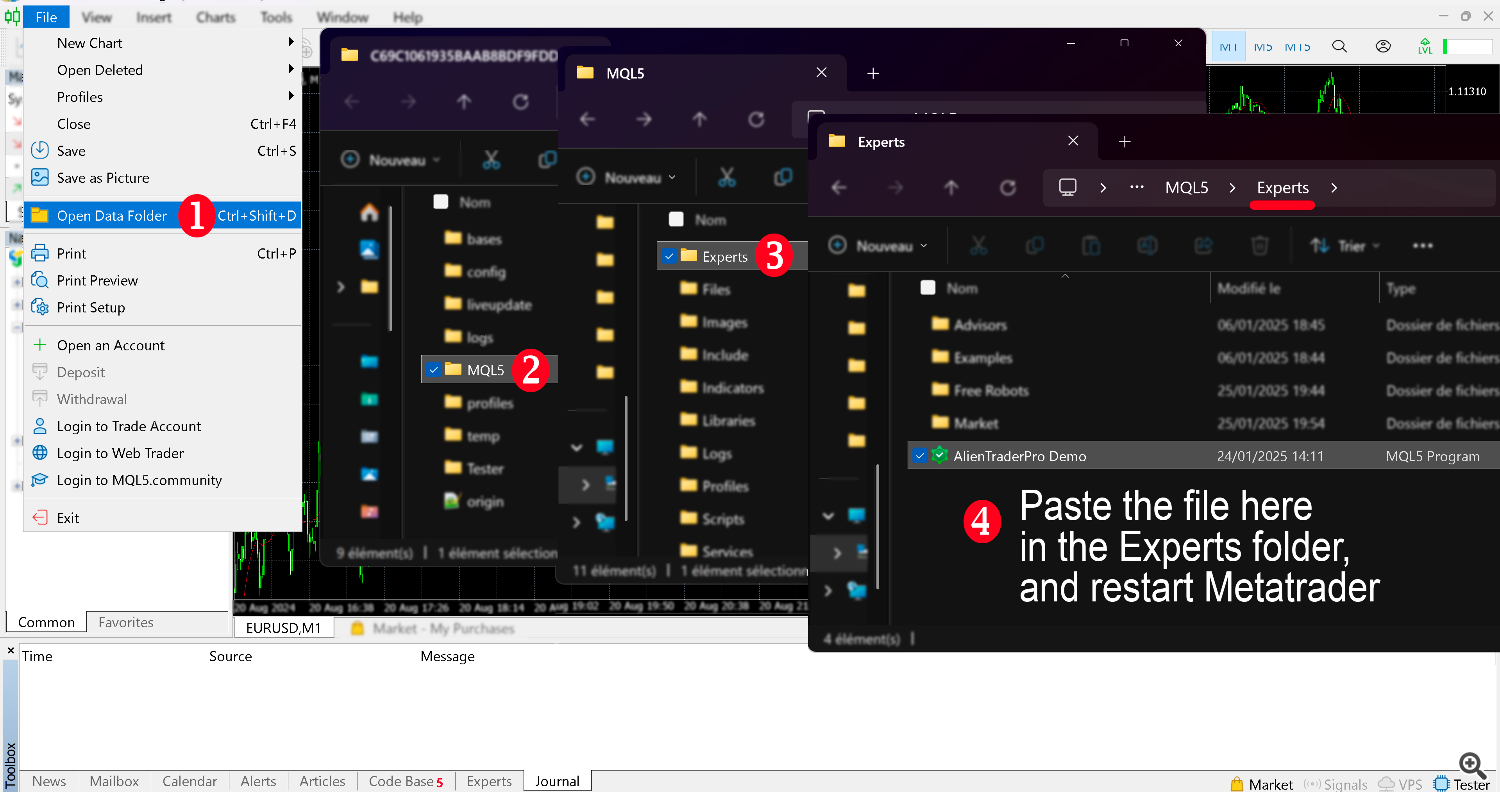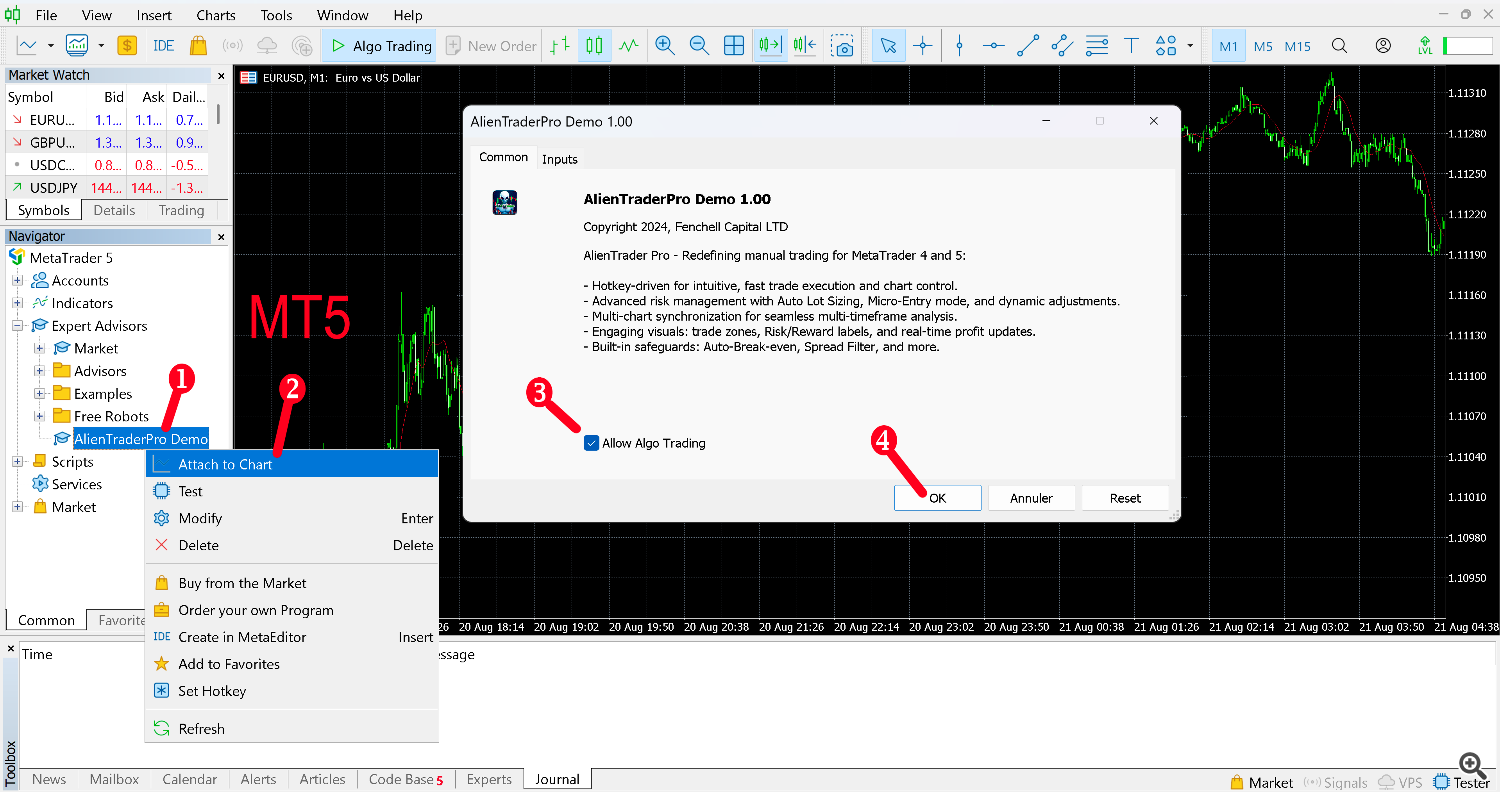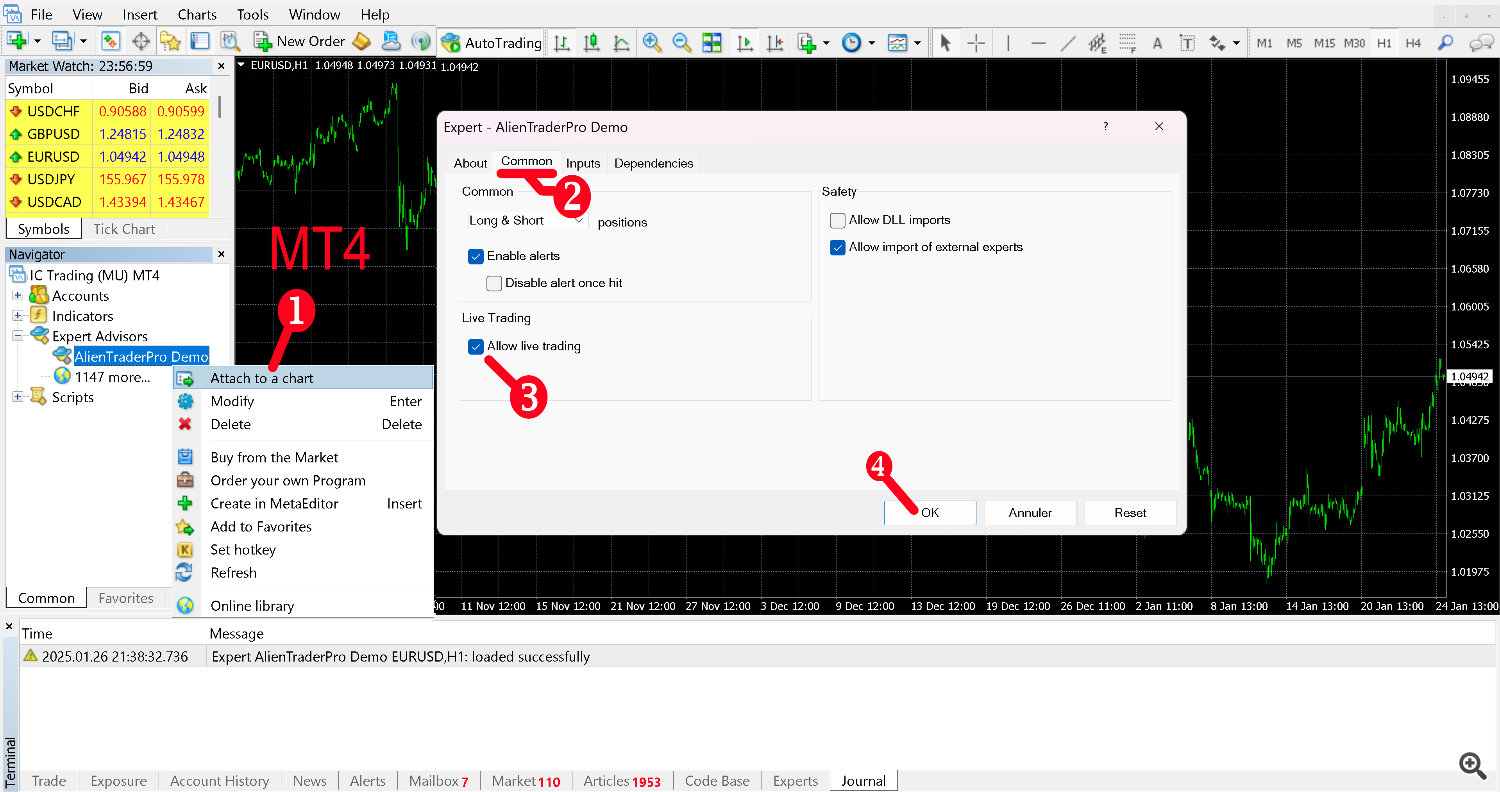สารบัญ–
หมายเหตุสำคัญ–
เวอร์ชันตัวอย่างที่มีอยู่ในหน้าผลิตภัณฑ์ถูก จำกัด โดย MQL5 เพื่อทำงานเฉพาะในผู้ทดสอบกลยุทธ์ สำหรับประสบการณ์ที่มากขึ้นเราขอแนะนำให้ดาวน์โหลดเวอร์ชันตัวอย่างที่มีให้ในโพสต์บล็อกนี้ ซึ่งแตกต่างจากเวอร์ชันหน้าผลิตภัณฑ์การสาธิตนี้ทำงานนอกผู้ทดสอบกลยุทธ์ในบัญชีตัวอย่างช่วยให้คุณสามารถทดสอบเครื่องมือในเงื่อนไขแบบเรียลไทม์
1. การติดตั้งเวอร์ชันที่ซื้อ
ขั้นตอนที่ 1: เข้าสู่บัญชี MQL5 ของคุณ
- เปิดตัวแพลตฟอร์ม Metatrader ของคุณ
- คลิกที่ไอคอนโปรไฟล์
- ป้อนชื่อผู้ใช้และรหัสผ่านบัญชี MQL5 ของคุณ
- คลิก ตกลง เพื่อเข้าสู่ระบบ
ขั้นตอนที่ 2: เข้าถึงแท็บตลาด
- สำหรับผู้ใช้ MT5:
- เปิด ตลาด แท็บภายในกล่องเครื่องมือ (หากปิดแผงกล่องเครื่องมือให้ไปที่ ดู> กล่องเครื่องมือ เพื่อเปิดมัน)
- ไปที่ ซื้อ แท็บย่อยเพื่อดูผลิตภัณฑ์ที่คุณซื้อ
-
สำหรับผู้ใช้ MT4:
- เปิด ตลาด แท็บภายในเทอร์มินัล (หากปิดแผงเทอร์มินัลให้ไปที่ ดู> เทอร์มินัล เพื่อเปิดมัน)
- ไปที่ ซื้อ แท็บย่อยเพื่อดูผลิตภัณฑ์ที่คุณซื้อ
ขั้นตอนที่ 3: ติดตั้ง alientrader professional
- ใน ซื้อ รายการค้นหา ALIENTRADER PRO–
- คลิก ติดตั้ง ถัดจากชื่อผลิตภัณฑ์
- รอให้การติดตั้งเสร็จสมบูรณ์ ข้อความยืนยันจะปรากฏขึ้นเมื่อเสร็จสิ้น
ขั้นตอนที่ 4: แนบ alientrader professional เข้ากับแผนภูมิ
-
เปิดใช้งานการซื้อขายอัตโนมัติ:
- ผู้ใช้ MT5: ตรวจสอบให้แน่ใจว่าปุ่ม “Algo Buying and selling” บนแถบเครื่องมือเปิดใช้งาน (สีเขียว)
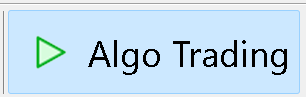
- ผู้ใช้ MT4: ตรวจสอบให้แน่ใจว่าเปิดใช้งานปุ่ม “autotrading” บนแถบเครื่องมือ (สีเขียว)
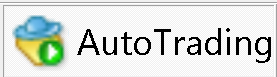
หมายเหตุ: การตั้งค่านี้อนุญาตให้เครื่องมือดำเนินการซื้อขายการซื้อขาย คุณสมบัติการซื้อขายของเครื่องมือจะยังคงไม่ทำงาน
- ผู้ใช้ MT5: ตรวจสอบให้แน่ใจว่าปุ่ม “Algo Buying and selling” บนแถบเครื่องมือเปิดใช้งาน (สีเขียว)
-
ค้นหาและแนบ EA:
- ในแผง Navigator ค้นหา ALIENTRADER PRO ภายใต้ ที่ปรึกษาผู้เชี่ยวชาญ> ตลาด– (หากแผง Navigator ถูกปิดให้ไปที่ ดู> Navigator เพื่อเปิดมัน)
- ลากไปยังแผนภูมิของเครื่องมือการซื้อขายที่คุณต้องการ
-
เปิดใช้งานการซื้อขาย:
- หลังจากลาก EA ไปยังแผนภูมิหน้าต่างการตั้งค่าจะปรากฏขึ้น
- ไปที่ ทั่วไป แท็บและทำเครื่องหมายในกล่องที่มีป้ายกำกับ อนุญาตให้มีการซื้อขายสด–
- ปรับพารามิเตอร์ในไฟล์ อินพุต แท็บตามต้องการ
- คลิก ตกลง เพื่อใช้การตั้งค่า
ยินดีด้วย! ตอนนี้คุณควรเห็น ALIENTRADER PRO ที่มุมบนขวาของแผนภูมิของคุณพร้อมที่จะช่วยเหลือการซื้อขายของคุณ
2. การติดตั้งเวอร์ชันสาธิต
ขั้นตอนที่ 1: ดาวน์โหลดไฟล์ตัวอย่าง
เวอร์ชันสาธิตนี้ของ ALIENTRADER PRO เสนอฟังก์ชั่นเต็มรูปแบบ แต่ จำกัด เฉพาะบัญชีสาธิตและคู่ EURUSD เป็นเวลา 7 วัน
ขั้นตอนที่ 2: ค้นหาโฟลเดอร์ผู้เชี่ยวชาญ
- เปิดตัวแพลตฟอร์ม Metatrader ของคุณ
- ไป ไฟล์> เปิดโฟลเดอร์ข้อมูล–
- สำหรับผู้ใช้ MT5: นำทางไปที่ MQL5> ผู้เชี่ยวชาญ–
สำหรับผู้ใช้ MT4: นำทางไปที่ MQL4> ผู้เชี่ยวชาญ– - คัดลอกไฟล์ตัวอย่างที่ดาวน์โหลดมา (.EX4 สำหรับ MT4 หรือ .EX5 สำหรับ MT5) และวางลงในโฟลเดอร์ผู้เชี่ยวชาญ
- ปิด File Explorer และรีสตาร์ท metatrader–
ขั้นตอนที่ 3: แนบการสาธิตเข้ากับแผนภูมิ
-
เปิดใช้งานการซื้อขายอัตโนมัติ:
หมายเหตุ: การตั้งค่านี้อนุญาตให้เครื่องมือดำเนินการซื้อขายการซื้อขาย คุณสมบัติการซื้อขายของเครื่องมือจะยังคงไม่ทำงาน
-
ค้นหาและแนบการสาธิต EA:
- ในแผง Navigator ค้นหา การสาธิต ALIENTRADER PRO (หรือชื่อที่คุณบันทึกไว้) ภายใต้ ที่ปรึกษาผู้เชี่ยวชาญ– (หากปิดแผง Navigator ให้กด ctrl+n หรือไปที่ ดู> Navigator เพื่อเปิดมัน)
- ลากลงบนแผนภูมิ
-
เปิดใช้งานการซื้อขาย:
- เมื่อหน้าต่างการตั้งค่าปรากฏขึ้นให้ไปที่ไฟล์ ทั่วไป แท็บและทำเครื่องหมายในกล่องที่มีป้ายกำกับ อนุญาตให้มีการซื้อขายสด–
- ปรับพารามิเตอร์ในไฟล์ อินพุต แท็บตามต้องการ
- คลิก ตกลง เพื่อใช้การตั้งค่า
ยินดีด้วย! ตอนนี้คุณควรเห็น ALIENTRADER PRO ที่มุมบนขวาของแผนภูมิของคุณพร้อมที่จะสำรวจคุณสมบัติของมันใน Eurusd ในโหมดสาธิต
ต้องการความช่วยเหลือ?
หากคุณพบปัญหาใด ๆ ในระหว่างการติดตั้งหรือตั้งค่าอย่าลังเลที่จะ:
- เอื้อมมือออกไป ความเห็น ส่วนของโพสต์บล็อกนี้
- ส่งข้อความส่วนตัวถึงเราผ่าน โปรไฟล์ MQL5 ของเรา–
เพลิดเพลินกับการซื้อขายอย่างมีประสิทธิภาพด้วย ALIENTRADER PRO–
(tagstotranslate) การซื้อขายด้วยตนเอง